Cách tắt thu thập dữ liệu cá nhân trên iPhone để bảo vệ quyền riêng tư
Nội dung bài viết
Từ bản cập nhật iOS 11.4, người dùng đã có thể đồng bộ tin nhắn iCloud hay tối ưu hiệu năng hệ thống. Bài viết này từ Tripi.vn sẽ hướng dẫn chi tiết cách tắt tính năng thu thập dữ liệu - một trong những vấn đề được quan tâm hàng đầu hiện nay.
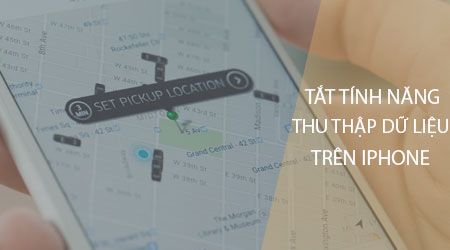
Hướng dẫn chi tiết vô hiệu hóa tính năng thu thập dữ liệu trên iPhone
Thực hiện theo các bước đơn giản sau để tắt hoàn toàn tính năng thu thập dữ liệu cá nhân trên iPhone:
Bước 1: Mở ứng dụng Cài đặt (Settings) từ màn hình chính, sau đó chọn mục Quyền riêng tư (Privacy) như minh họa bên dưới.
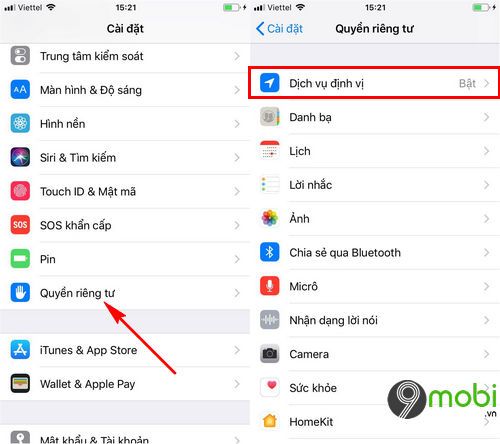
Tiếp theo, hãy chọn mục Dịch vụ định vị (Location Services) để tiếp tục quá trình thiết lập.
Bước 2: Giao diện sẽ hiển thị toàn bộ các tính năng định vị khả dụng trên iPhone/iPad. Tìm và chọn mục Dịch vụ hệ thống (System Services), sau đó chọn tiếp Vị trí quan trọng (Significant Locations) để điều chỉnh cài đặt thu thập dữ liệu.

Bước 3: Hệ thống sẽ yêu cầu xác thực bằng mật khẩu để truy cập vào lịch sử vị trí đã lưu. Tại đây, bạn có thể Xoá lịch sử (Delete History) để xóa mọi dữ liệu vị trí đã được ghi nhận trước đó.

Bước 4: Sau khi chọn xóa lịch sử, hệ thống sẽ hiển thị hộp thoại xác nhận. Nhấn Xoá lịch sử để hoàn tất việc xóa dữ liệu vị trí đã thu thập.

Để hoàn tất việc vô hiệu hóa tính năng thu thập dữ liệu, hãy tắt công tắc Vị trí quan trọng (Significant Locations) như minh họa trong hình.
* Những điều cần biết về tính năng thu thập dữ liệu cá nhân trên iPhone
- Tính năng Vị trí quan trọng sẽ ghi lại chính xác lộ trình di chuyển của bạn thông qua các ứng dụng hệ thống như Bản đồ, Lịch, cùng nhiều dịch vụ khác.
- Apple khẳng định dữ liệu này được mã hóa hoàn toàn và không thể đọc được. Tuy nhiên, để đảm bảo an toàn tối đa, Tripi.vn khuyến nghị người dùng nên tắt tính năng này thông qua mục Vị trí quan trọng.
Qua hướng dẫn trên, bạn đã có thể dễ dàng vô hiệu hóa tính năng thu thập dữ liệu vị trí trên iPhone, giúp bảo vệ quyền riêng tư và hạn chế rủi ro từ việc hệ thống tự động lưu lại mọi địa điểm bạn đã từng đến.
https://Tripi.vn/tat-tinh-nang-thu-thap-du-lieu-nguoi-dung-tren-iphone-23138n.aspx
Bên cạnh đó, phiên bản iOS 12 đã chính thức ra mắt với nhiều cải tiến đáng chú ý. Để khám phá những tính năng mới này, mời bạn tham khảo bài viết tổng hợp Những điểm mới trong iOS 12 trên Tripi.vn.
Có thể bạn quan tâm

Những bức tranh tuyệt đẹp về mẹ, một tác phẩm nghệ thuật đầy tình yêu và sự kính trọng.

Hướng dẫn chi tiết cách chèn hộp Text Box vào tài liệu Word, một công cụ giúp làm nổi bật văn bản và tăng tính thẩm mỹ cho tài liệu của bạn.

Cách chuyển đổi từ PDF sang Excel

Top 10 Món ngon từ cua đồng - Gợi ý hấp dẫn cho bữa cơm gia đình

Top 10 địa chỉ cắt tóc ngắn đẹp chuẩn form tại Buôn Ma Thuột - Điểm đến lý tưởng cho tín đồ làm đẹp


